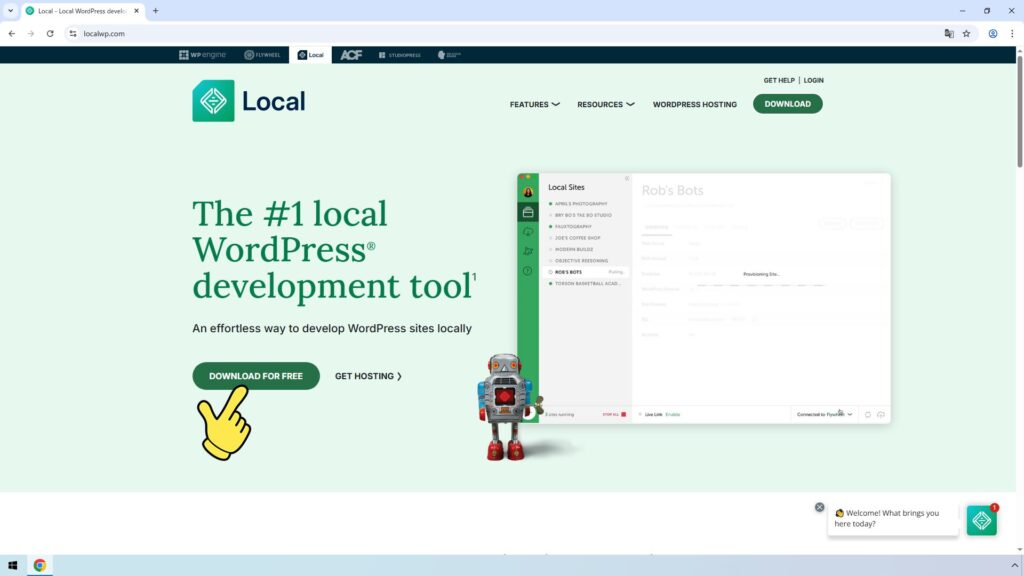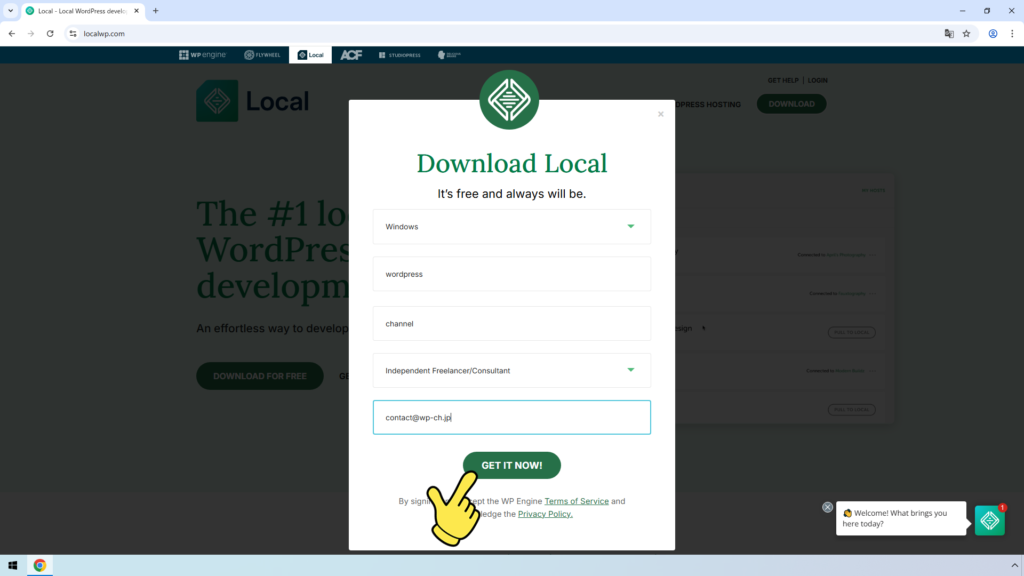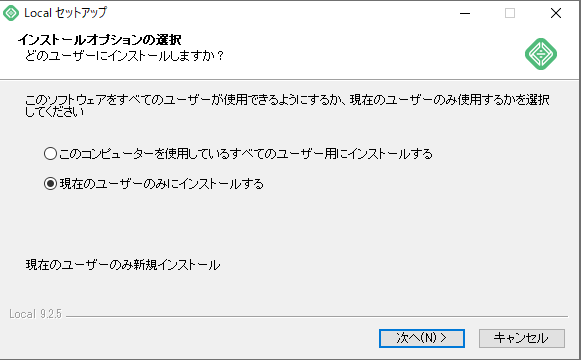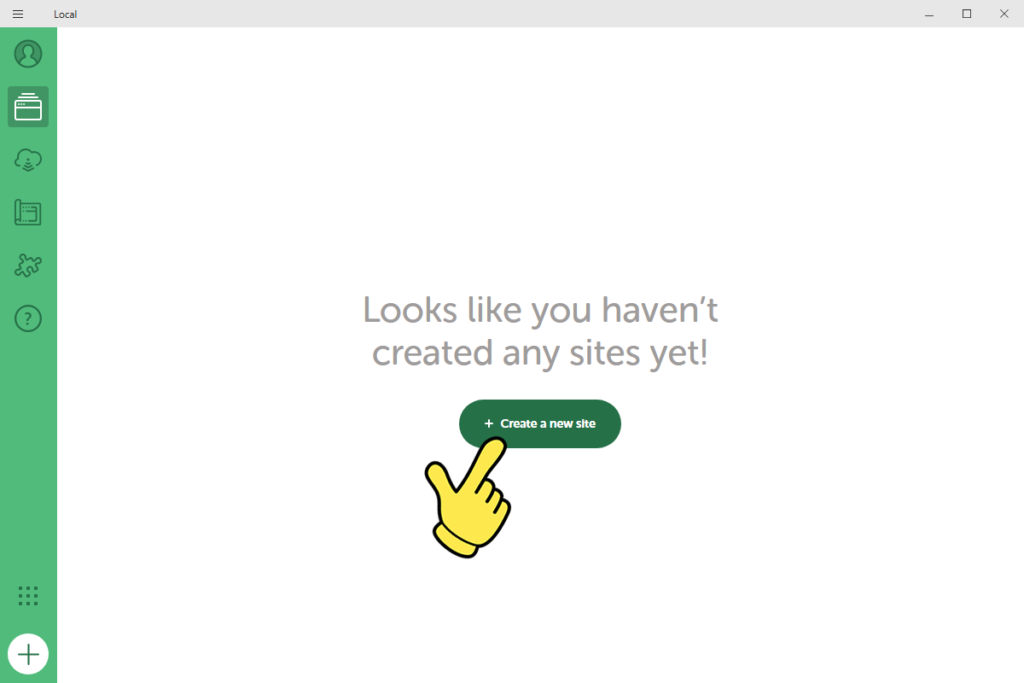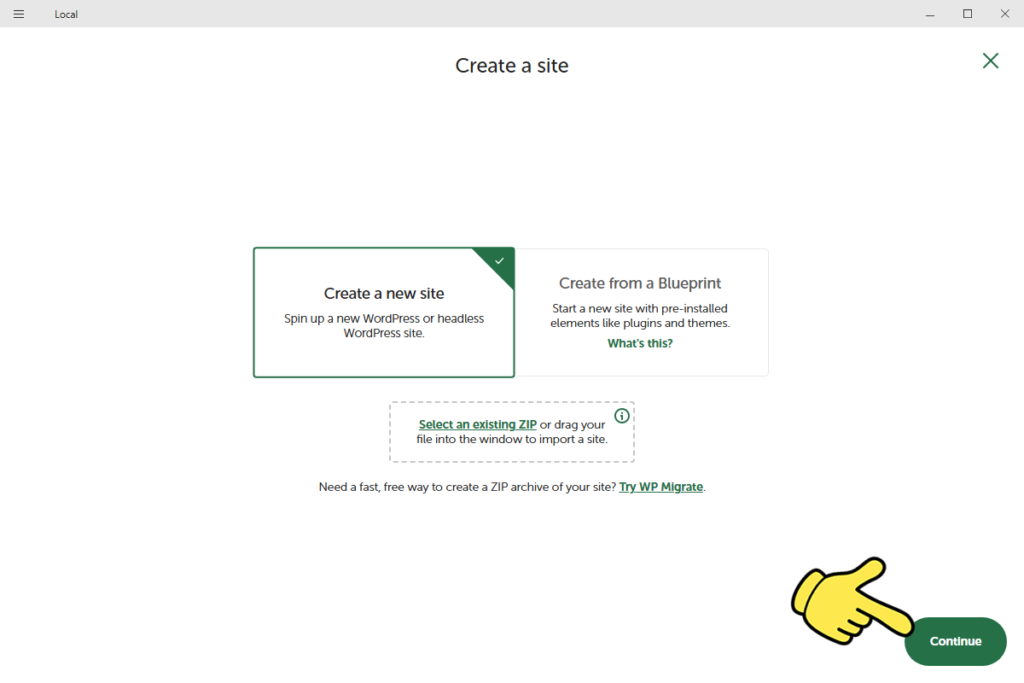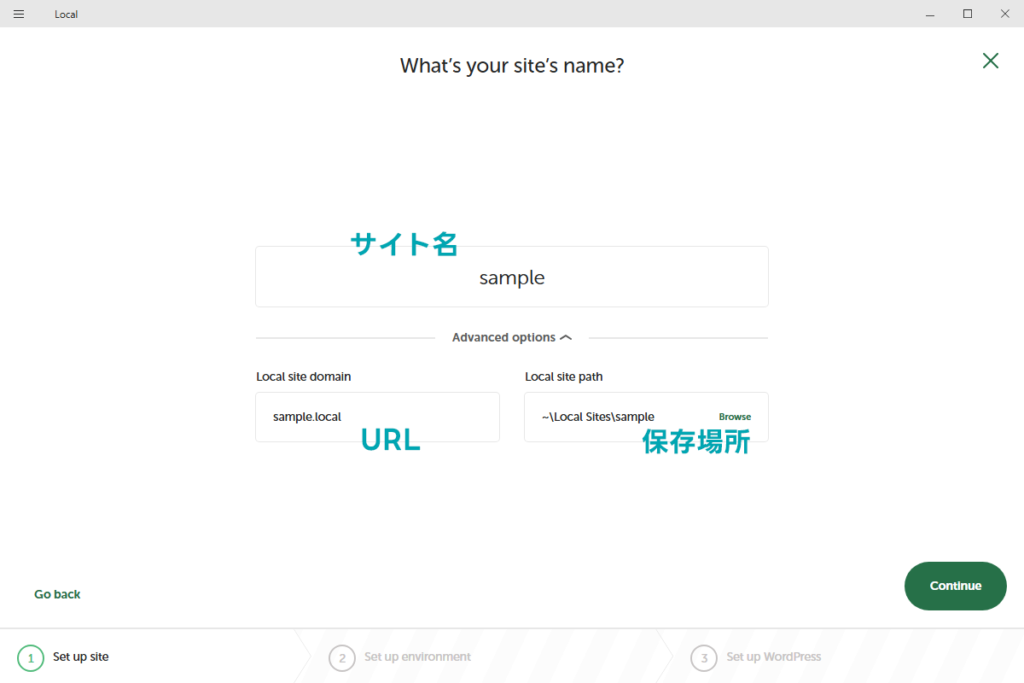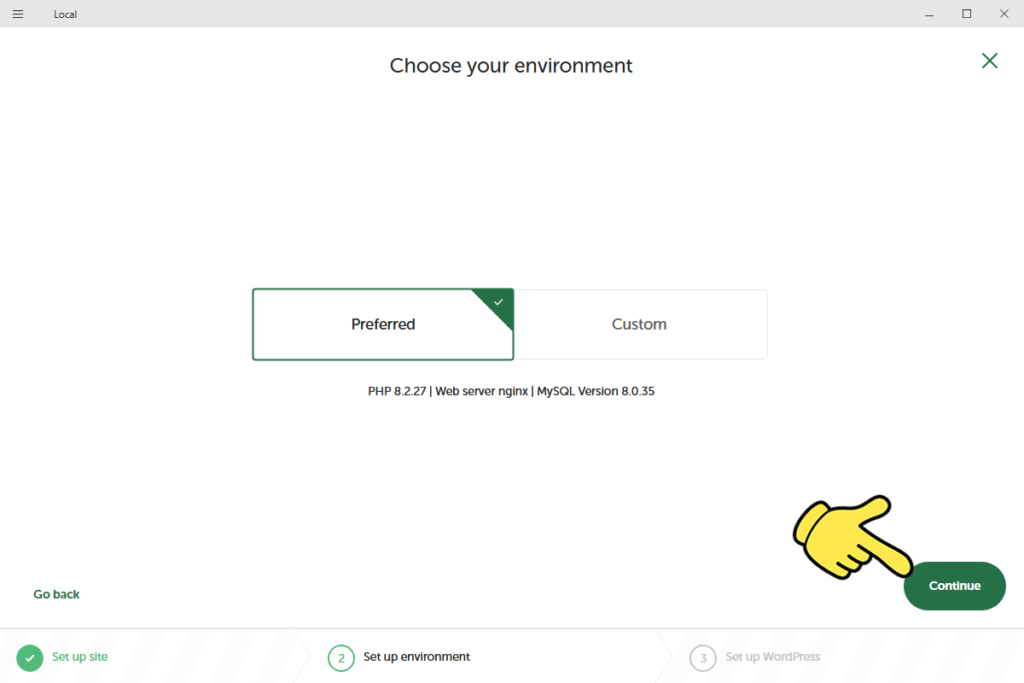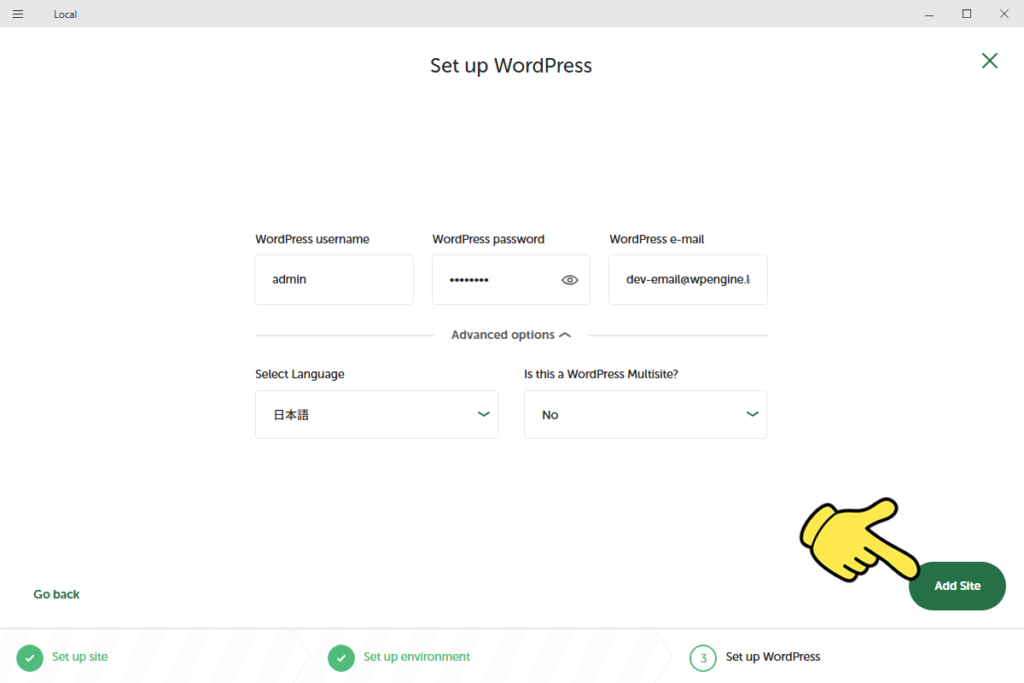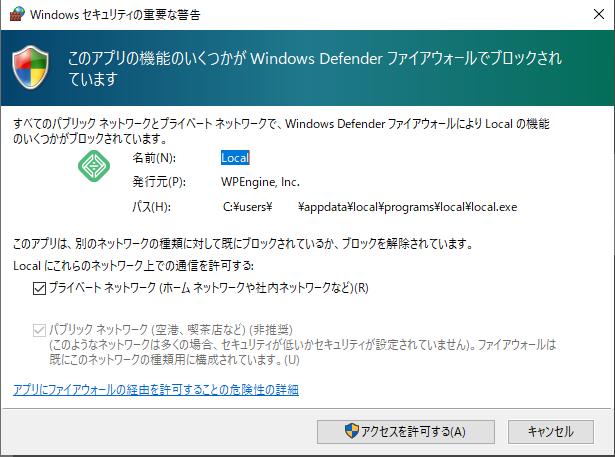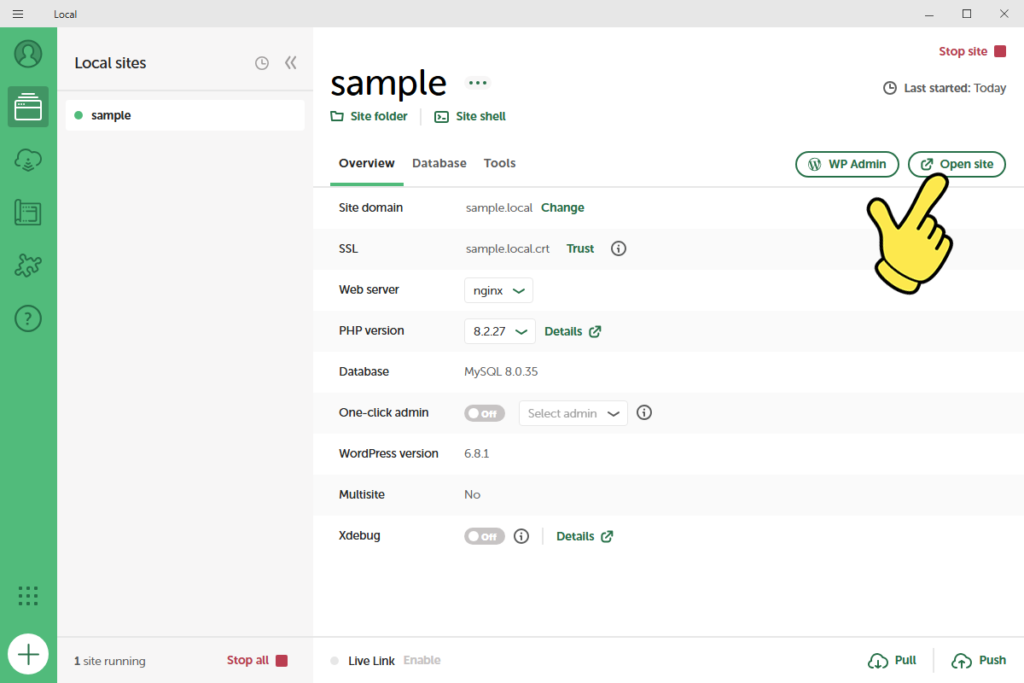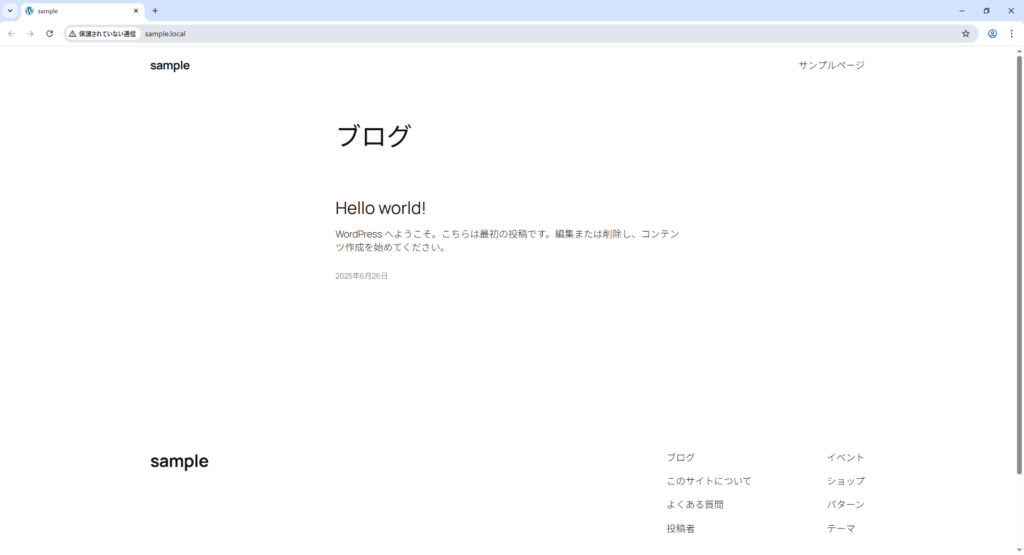Localのインストールと初回サイト作成 – WordPress学習環境の構築
- 2025/10/15
- SETUP
- WordPressの環境整備
- 0comments
- 438views
- 約4分で読めます
- 6
前回の記事で、WordPress開発環境の選択肢を詳しく比較し、学習には「Local」が圧倒的に最適という結論に達しました。
環境構築の悩みから解放され、純粋にWordPressの学習に集中できる理想的な環境として、Localを選択することができました。
今回は、いよいよ実際にLocalをインストールし、初回WordPressサイトを作成します。
この記事を読み終える頃には、あなたのパソコンに完璧なWordPress学習環境が完成し、WordPress学習の本格的なスタートを切ることができます。
今回の目標
- Localのダウンロードとインストール
- サンプルサイトの作成
- サンプルサイトの起動確認まで
この記事はWindows環境での説明となります。
基本的な流れは他のOSでも同じですが、画面表示や操作方法が異なる場合があります。
目次
Localのダウンロード手順
公式サイトからのダウンロード
Localの公式サイトにアクセス
- URL:https://localwp.com/
- DOWNLOAD FOR FREEボタンをクリック
登録情報を入力
Localのインストール手順
インストールの開始
インストーラーの実行
たったこれだけでLocalの準備が完了しました。いよいよWordPressサイトを作成していきます。
サンプルサイトの作成
新規Webサイトの作成
Webサイト作成
サイト情報の設定
サイト名の入力
- Site name: 好きな名前を入力(例:
my-first-site、test-site、practiceなど) - この名前をもとに、自動的にサイトのアドレスが生成されます
サイト名の付け方について: Localで作成するWebサイトは、インターネット上に公開されることはありません。つまり、他の誰からも見られることがないので、サイト名は自由に決めて大丈夫です。
重要: サイト名に「sample」と入力すると、URLが「sample.local」になります。そのため、サイト名には「.local」や「.jp」などの第1ドメインを付けずに入力してください。もし「sample.local」と入力してしまうと、「sample.local.local」というアドレスになってしまいます。
詳細設定
Advanced Optionsの設定 Advanced Optionsをクリックすると、詳細設定が表示されます。
- Local site domain: 自動生成されたドメイン名(変更しないでください)
- Local site path: サイトのファイルを保存するフォルダの場所
Local site domain: 手動で変更することもできますが(例:google.localをgoogle.comに変更など)、変更しないことを強く推奨します。実在するドメイン名に変更してしまうと、そのサイトにアクセスできなくなってしまう可能性があるからです。
Local site path: WordPressサイトのファイルがどこに保存されるかを決める設定です。デフォルトのままでも動作しますが、どこにサイトが作られたかを把握するために、意図的にフォルダを選択することをおすすめします。例えば、デスクトップにsample-siteフォルダを作成し、その中にサイトを作成すると管理しやすくなります。
環境設定
WordPress管理者情報
管理者アカウントの作成
Webサイト作成中
サイトの起動と動作確認
サイト作成の完了
完了の確認
サイトの動作確認
Webサイトを開いてみよう
おめでとうございます!
あなたのパソコンに完璧なWordPress学習環境が完成しました。
まとめ:WordPress学習環境の完成
今回達成したこと
簡単3ステップで環境完成
- Localのダウンロード・インストール
- サンプルサイトの作成
- WordPress動作確認
Localの素晴らしさを実感
予想以上の簡単さ
- わずか数分でWordPress環境が完成
- 複雑な設定は一切不要
- プロと同じ環境が手に入る
これからできること
- WordPressの基本操作
- 記事の投稿・編集
- デザインのカスタマイズ
- 様々な実験と練習
学習への準備完了
環境構築の悩みから解放
- もう環境構築で時間を無駄にしません
- 純粋にWordPressの学習に集中できます
- 失敗を恐れずに実験できる環境です
次回予告:WordPress管理画面の基本操作をマスターしよう
完璧な学習環境が完成しました。いよいよWordPressの実際の操作を学んでいきます!
次回は、作成したサンプルサイトを使って、WordPress管理画面の基本的な使い方を詳しく学習していきます。
次回の内容予定
- WordPress管理画面へのログイン
- 管理画面の基本的な構成
- 投稿と固定ページの違い
- 基本的な設定の確認
準備していただくこと
- 今回作成したサイトをそのまま保持
- 次回の学習で使用します
WordPress学習の本格的なスタートです。Localで作成した環境を活用して、CMSの基本操作をマスターしていきましょう!
お疲れさまでした! 簡単に環境構築ができましたね。次回の実践学習をお楽しみに!
この投稿をシェアする
WordPress開発環境の選択 – 学習に最適な環境を見つけよう
 ABOUT
ABOUT WordPress学習を始める際の開発環境選択について解説します。3つの主要な選択肢を費用、設定の簡単さ、学習効率、失敗への寛容性など多角的に比較分析。環境構築で挫折することなく、WordPress本来の学習に集中できる最適解を提案します。
- 2025/10/15
- 0comments
- 326views
管理画面の基本操作をマスターしよう – WordPressの心臓部を理解する
 ABOUT
ABOUT WordPress管理画面へのログイン方法から、画面構成、主要機能の概要までを丁寧に解説します。実際にサイトタイトルの変更や固定ページの編集を行いながら、管理画面の基本操作を実践的に学びます。これから本格的にWordPressを使いこなしたい方の第一歩に最適な内容です。
- 2025/10/15
- 0comments
- 728views